Připojení kabelem
Chcete-li nastavit tiskárnu, použijte níže popsaný postup.
-
Před zahájením nastavení připojení kabelem se ujistěte, že je tiskárna (printer) zapnutá.
Je-li tiskárna zapnutá, kontrolka ZAPNOUT (ON) (A) svítí.
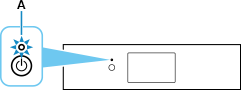
 Důležité
Důležité- Pokud v tiskárně probíhá čištění, nastavení tiskové hlavy nebo jiný proces, vyčkejte před zahájením nastavení na dokončení příslušného procesu.
-
Pokud se na levé straně obrazovky zobrazí ikona
 , klepněte na možnost
, klepněte na možnost  .
.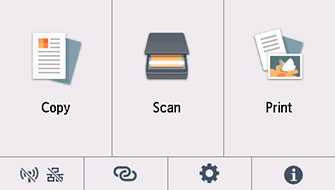
-
Budete potřebovat ethernetový kabel (prodává se samostatně).
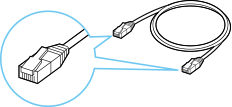
-
Odstraňte krytku (B) z portu umístěného na levé straně zadní části tiskárny.
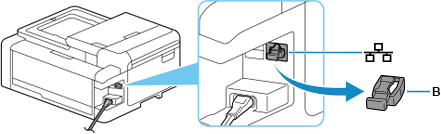
-
Připojte tiskárnu k síťovému zařízení (směrovači apod.) pomocí ethernetového kabelu (C).
K připojení nepoužívejte jiný port.
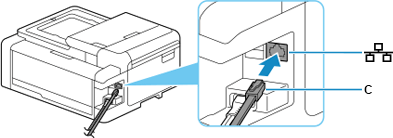
-
Klepněte na ikonu
 (D).
(D).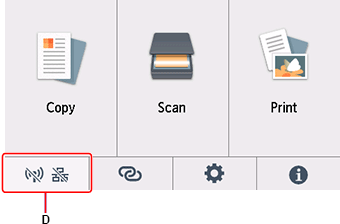
-
Klepněte na možnost Kabelová síť LAN (Wired LAN).
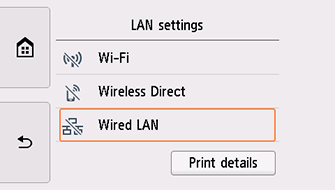
-
Klepněte na tlačítko Nastavení (Settings).
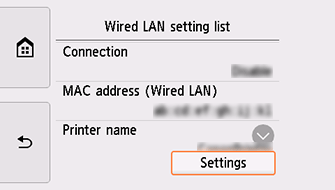
-
Klepněte na možnost Povolit/zakázat kabel. síť LAN (Enable/disable Wired LAN).
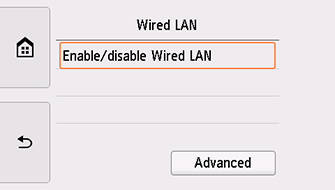
-
Klepněte na položku Povolit (Enable).
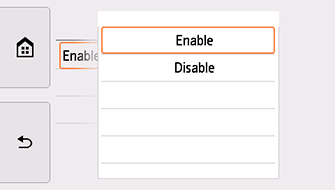
-
Na levé straně obrazovky klepněte na možnost
 .
.Po navázání spojení se v levé spodní části obrazovky zobrazí ikona
 .
.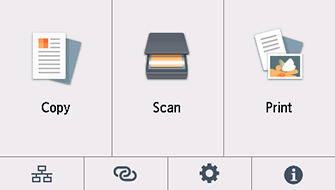
Tím je nastavení připojení k síti dokončeno.
Windows
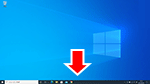
Na hlavním panelu klikněte na aplikaci, kterou jste použili k nastavení, a pokračujte v nastavování podle pokynů na obrazovce.
macOS
Vraťte se k aplikaci a pokračujte v nastavení.
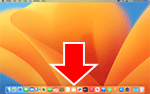
Klepněte na ![]() na panelu Dock a pokračujte v nastavení podle pokynů na obrazovce počítače.
na panelu Dock a pokračujte v nastavení podle pokynů na obrazovce počítače.


